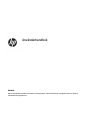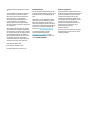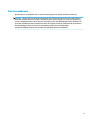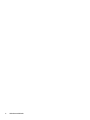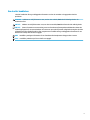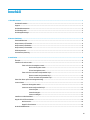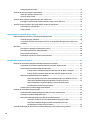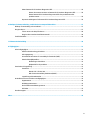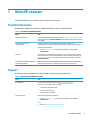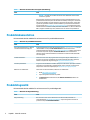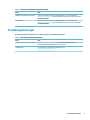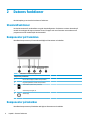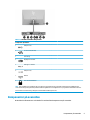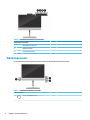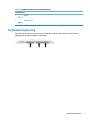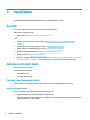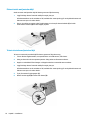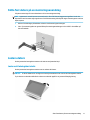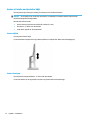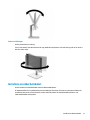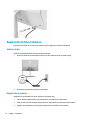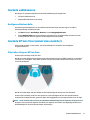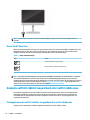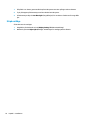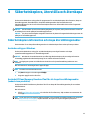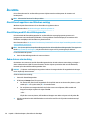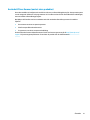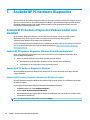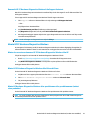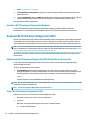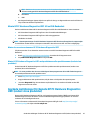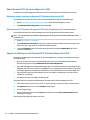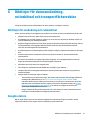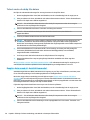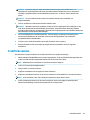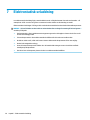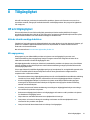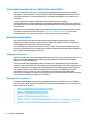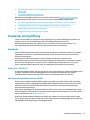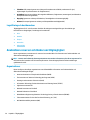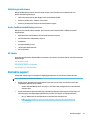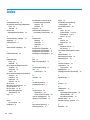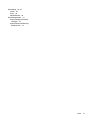Användarhandbok
ÖVERSIKT
Den här handboken innehåller information om komponenter, nätverksanslutning, energisparfunktioner, säkerhet,
säkerhetskopiering med mera.

© Copyright 2020 HP Development Company,
L.P.
Skype och Windows är antingen registrerade
varumärken eller varumärken som tillhör
Microsoft Corporation i USA och/eller andra
länder. USB Type-C® är ett registrerat
varumärke som tillhör USB Implementers
Forum. DisplayPort™ och DisplayPort™-
logotypen är varumärken som ägs av Video
Electronics Standards Association (VESA) i USA
och andra länder.
Informationen i detta dokument kan komma
att bli inaktuell utan föregående meddelande.
De enda garantier som gäller för HP-produkter
och -tjänster beskrivs i de uttryckliga garantier
som medföljer produkterna och tjänsterna.
Ingenting i detta dokument ska anses utgöra
en ytterligare garanti. HP ska inte hållas
ansvarigt för tekniska fel, redigeringsfel eller
utelämnad information i detta dokument.
Andra utgåvan: Oktober 2020
Första utgåvan: September 2020
Dokumentartikelnummer: M11427-102
Produktmeddelande
I den här handboken beskrivs funktioner som
är gemensamma för de esta produkter. Vissa
funktioner kanske inte är tillgängliga på din
dator.
Alla funktioner är inte tillgängliga i samtliga
utgåvor eller versioner av Windows. System
kan behöva uppgraderas och/eller det kan
krävas separat inköpt maskinvara, drivrutiner,
programvara och/eller BIOS-uppdateringar för
att du ska kunna dra nytta av Windows alla
funktioner. Se http://www.microsoft.com.
Om du vill få tillgång till de senaste
användarhandböckerna går du till
http://www.hp.com/support och följer
anvisningarna för att hitta din produkt. Välj
sedan Användarhandböcker.
Villkor för programvaran
Genom att installera, kopiera, hämta eller på
annat sätt använda något av de förinstallerade
programvaruprodukterna på den här datorn
samtycker du till att följa villkoren i HP:s
licensavtal för slutanvändare (EULA). Om du
inte accepterar dessa licensvillkor är din enda
ersättning att returnera den oanvända
produkten i sin helhet (både maskinvara och
programvara) inom 14 dagar för en full
återbetalning enligt säljarens
återbetalningspolicy.
Om du vill ha mer information eller vill begära
full återbetalning av priset för datorn ska du
vända dig till säljaren.

Säkerhetsmeddelande
Minska risken för värmeskador eller att datorn överhettas genom att följa de metoder som beskrivs.
VARNING: Minska risken för värmerelaterade skador eller överhettning genom att inte ha datorn direkt i
knäet eller blockera datorns luftventiler. Använd bara datorn på en hård, plan yta. Se till att ingen hård yta
som en närliggande skrivare, eller mjuka ytor som kuddar, mattor eller klädesplagg blockerar luftödet. Låt
inte heller nätadaptern komma i kontakt med huden eller mjuka föremål, till exempel kuddar, tjocka mattor
eller klädesplagg, under drift. Datorn och nätadaptern uppfyller de användaråtkomliga
yttemperaturbegränsningarna som fastställts i de tillämpliga säkerhetsstandarderna.
iii

iv Säkerhetsmeddelande

Om den här handboken
I den här handboken nns grundläggande information om hur du använder och uppgraderar den här
produkten.
VARNING: Indikerar en riskfylld situation som, om den inte undviks, kan leda till allvarliga skador och
innebära livsfara.
VIKTIGT: Indikerar en riskfylld situation som, om den inte undviks, kan leda till mindre eller måttlig skada.
VIKTIGT: Visar information som anses viktig, men inte farorelaterad (exempelvis meddelanden relaterade
till skada på egendom). Varnar användaren att om inte en procedur följs exakt enligt beskrivning kan det leda
till dataförlust eller skada på maskin- eller programvara. Innehåller även grundläggande information för att
beskriva ett koncept eller utföra en uppgift.
OBS! Innehåller ytterligare information för att framhäva eller komplettera viktiga punkter i texten.
TIPS: Innehåller praktiska tips för att slutföra en uppgift.
v

vi Om den här handboken

Innehåll
1 Hitta HP-resurser .......................................................................................................................................... 1
Produktinformation ............................................................................................................................................... 1
Support .................................................................................................................................................................. 1
Produktdokumentation ......................................................................................................................................... 2
Produktdiagnostik ................................................................................................................................................. 2
Produktuppdateringar ........................................................................................................................................... 3
2 Datorns funktioner ........................................................................................................................................ 4
Standardfunktioner ............................................................................................................................................... 4
Komponenter på framsidan ................................................................................................................................... 4
Komponenter på baksidan ..................................................................................................................................... 4
Komponenter på ovansidan ................................................................................................................................... 5
Sidokomponenter .................................................................................................................................................. 6
Serienumrets placering ......................................................................................................................................... 7
3 Installation ................................................................................................................................................... 8
Översikt .................................................................................................................................................................. 8
Installera och ta bort stativ ................................................................................................................................... 8
Fästa och ta bort lutningsbart stativ .................................................................................................. 8
Ansluta lutningsbart stativ ............................................................................................... 8
Ta bort lutningsbart stativ ................................................................................................ 9
Fästa och ta bort ett stativ med justerbar höjd .................................................................................. 9
Fästa ett stativ med justerbar höjd ................................................................................ 10
Ta bort ett stativ med justerbar höjd .............................................................................. 10
Sätta fast datorn på en monteringsanordning ................................................................................................... 11
Justera datorn ...................................................................................................................................................... 11
Justera ett lutningsbart stativ .......................................................................................................... 11
Justera ett stativ med justerbar höjd ................................................................................................ 12
Justera höjden ................................................................................................................. 12
Justera lutningen ............................................................................................................ 12
Justera vridningen .......................................................................................................... 13
Installera en säkerhetskabel ............................................................................................................................... 13
Koppla till och från strömmen ............................................................................................................................. 14
Ansluta ström .................................................................................................................................... 14
Koppla från strömmen ...................................................................................................................... 14
Använda webbkameran ....................................................................................................................................... 15
vii

Kongurera Windows Hello ............................................................................................................... 15
Använda HP Sure View (endast vissa modeller) .................................................................................................. 15
Slå på eller stänga av HP Sure View .................................................................................................. 15
Ikoner för HP Sure View ..................................................................................................................... 16
Använda valfritt trådlöst tangentbord eller valfri trådlös mus .......................................................................... 16
Parkoppla manuellt valfritt trådlöst tangentbord eller valfri trådlös mus ...................................... 16
Justering av läget Low Blue Light (Svagt blåljus) (endast vissa produkter) ....................................................... 17
Starta läget för svagt blått ljus ......................................................................................................... 17
Slå på nattläge .................................................................................................................................. 18
4 Säkerhetskopiera, återställa och återskapa .................................................................................................. 19
Säkerhetskopiera information och skapa återställningsmedier ........................................................................ 19
Använda verktygen i Windows .......................................................................................................... 19
Använda HP Cloud Recovery Download Tool för att skapa återställningsmedier (endast vissa
produkter) .......................................................................................................................................... 19
Återställa ............................................................................................................................................................. 20
Återställa och uppdatera med Windows-verktyg ............................................................................. 20
Återställning med HP-återställningsmedier .................................................................................... 20
Ändra datorns startordning .............................................................................................................. 20
Använda HP Sure Recover (endast vissa produkter) ........................................................................ 21
5 Använda HP PC Hardware Diagnostics ............................................................................................................ 22
Använda HP PC Hardware Diagnostics Windows (endast vissa modeller) ......................................................... 22
Använda HP PC Hardware Diagnostics Windows-ID-kod för maskinvarufel ................................... 22
Komma åt HP PC Hardware Diagnostics Windows ........................................................................... 22
Komma åt HP PC Hardware Diagnostics Windows från HP Hjälp och support .............. 22
Komma åt HP PC Hardware Diagnostics Windows från Support Assistant ................... 23
Hämta HP PC Hardware Diagnostics Windows ................................................................................. 23
Hämta den senaste versionen av HP PC Hardware Diagnostics Windows från HP ....... 23
Hämta HP PC Hardware Diagnostics Windows från Microsoft Store ............................. 23
Hämta HP Hardware Diagnostics Windows efter produktnamn eller
produktnummer (endast vissa produkter) ..................................................................... 23
Installera HP PC Hardware Diagnostics Windows ............................................................................. 24
Använda HP PC Hardware Diagnostics UEFI ........................................................................................................ 24
Använda en HP PC Hardware Diagnostics UEFI-ID-kod för maskinvarufel ...................................... 24
Starta HP PC Hardware Diagnostics UEFI .......................................................................................... 24
Hämta HP PC Hardware Diagnostics UEFI till en USB-ashenhet .................................................... 25
Hämta den senaste versionen av HP PC Hardware Diagnostics UEFI ............................ 25
Hämta HP PC Hardware Diagnostics UEFI med produktnamn eller
produktnummer (endast vissa produkter) ..................................................................... 25
Använda inställningar för Remote HP PC Hardware Diagnostics UEFI (endast vissa produkter) ...................... 25
viii

Hämta Remote HP PC Hardware Diagnostics UEFI ........................................................................... 26
Hämta den senaste versionen av Remote HP PC Hardware Diagnostics UEFI .............. 26
Hämta Remote HP PC Hardware Diagnostics UEFI efter produktnamn eller
produktnummer .............................................................................................................. 26
Anpassa inställningarna för Remote HP PC Hardware Diagnostics UEFI ......................................... 26
6 Riktlinjer för datoranvändning, rutinskötsel och transportförberedelse .......................................................... 27
Riktlinjer för användning och rutinskötsel ......................................................................................................... 27
Rengöra datorn .................................................................................................................................................... 27
Ta bort smuts och skräp från datorn ................................................................................................ 28
Rengöra datorn med ett desinfektionsmedel .................................................................................. 28
Fraktförberedelse ................................................................................................................................................ 29
7 Elektrostatisk urladdning ............................................................................................................................ 30
8 Tillgänglighet ............................................................................................................................................. 31
HP och tillgänglighet ........................................................................................................................................... 31
Hitta de tekniska verktyg du behöver ............................................................................................... 31
HPs engagemang .............................................................................................................................. 31
International Association of Accessibility Professionals (IAAP) ....................................................... 32
Hitta de bästa hjälpmedlen ............................................................................................................... 32
Bedömning av dina behov .............................................................................................. 32
Hjälpmedel för HP-produkter ......................................................................................... 32
Standarder och lagstiftning ................................................................................................................................. 33
Standarder ......................................................................................................................................... 33
Mandat 376 – EN 301 549 .............................................................................................. 33
Web Content Accessibility Guidelines (WCAG) ................................................................ 33
Lagstiftning och bestämmelser ........................................................................................................ 34
Användbara resurser och länkar om tillgänglighet ............................................................................................ 34
Organisationer ................................................................................................................................... 34
Utbildningsinstitutioner .................................................................................................................... 35
Andra funktionsnedsättningsresurser ............................................................................................. 35
HP-länkar ........................................................................................................................................... 35
Kontakta support ................................................................................................................................................. 35
Index ............................................................................................................................................................. 36
ix

x

1 Hitta HP-resurser
Läs det här kapitlet för mer information om var du hittar er HP-resurser.
Produktinformation
Använd den här tabellen för att hitta bl.a. produktbeskrivning och hur-gör-man-information.
Tabell 1-1 Här hittar du produktinformation
Ämne Plats
Tekniska specikationer För att hitta QuickSpecs för din produkt går du till http://www.hp.com/go/quickspecs och
klickar på länken. Klicka på Sök alla QuickSpecs, skriv modellnamnet i sökrutan och klicka
sedan på Sök.
Regleringar, säkerhets- och
miljöföreskrifter
Du hittar information om produktföreskrifter i Reglerings-, säkerhets- och
miljöföreskrifter. Du kan även se etiketten Agency/Environmental (myndigheter/miljö).
Så här öppnar du handboken:
▲ Ange HP-dokumentation i sökrutan i aktivitetsfältet och välj sedan HP-
dokumentation.
Moderkort Ett diagram över moderkortet nns på insidan av chassit. Ytterligare information nns i
datorns Maintenance and Service Guide (Underhålls- och servicehandbok) på webben på
http://www.hp.com/support. Följ anvisningarna för att hitta din produkt och välj sedan
Användarhandböcker.
Serienummer-, myndighets-/miljö- och
operativsystemetiketter
Etiketterna med serienummer, myndighets-/miljöinformation och operativsystem kan
sitta på undersidan av datorn, på baksidan av datorn eller under serviceluckan.
Support
Du kan använda den här tabellen för att hitta resurser för support och garantiinformation.
Tabell
1-2 Här hittar du information om support
Ämne Plats
Produktsupport Om du behöver support från HP går du till http://www.hp.com/support.
Här kan du komma åt följande typer av support:
● Chatta med en HP-tekniker online
● Telefonnummer till support
● Platser med HP-servicecenter
Garantiinformation Så här kommer du åt det här dokumentet:
▲ Ange HP-dokumentation i sökrutan i aktivitetsfältet och välj sedan HP-
dokumentation.
– eller –
▲ Besök http://www.hp.com/go/orderdocuments.
Produktinformation 1

Tabell 1-2 Här hittar du information om support (fortsättning)
Ämne Plats
VIKTIGT: Du måste vara ansluten till internet för att få åtkomst till den senaste
versionen av garantin.
HPs begränsade garanti kan levereras tillsammans med användarhandböckerna för din
produkt. Garantin kan nnas på en CD eller DVD som medföljer i kartongen. I vissa länder
eller regioner medföljer ett tryckt exemplar av HPs garanti i förpackningen. I länder eller
regioner där garantiinformationen inte tillhandahålls i tryckt format kan du beställa ett
tryckt exemplar från http://www.hp.com/go/orderdocuments. Är produkten köpt i Asien-
Stillahavsområdet kan du skriva till HP på adressen POD, PO Box 161, Kitchener Road Post
Oice, Singapore 912006. Ange namn, telefonnummer och adress samt produktnamn.
Produktdokumentation
Du kan använda den här tabellen för att hitta resurser för produktdokumentation.
Tabell 1-3 Här hittar du produktdokumentation
Ämne Plats
HPs användardokumentation, vitböcker
och dokumentation från tredje part
Användardokumentationen nns på din hårddisk. Ange HP-dokumentation i sökrutan
i aktivitetsfältet och välj sedan HP-dokumentation. För att hitta den senaste
onlinedokumentationen besöker du http://www.hp.com/support och följer anvisningarna
för att hitta din produkt. Välj sedan Användarhandböcker. Denna dokumentation
inkluderar den här användarhandboken och Maintenance and Service Guide (Underhålls-
och serviceguide).
Produktmeddelanden Subscribers Choice är ett HP-program där du kan registrera dig för meddelanden om
drivrutiner och program, meddelanden om proaktiva ändringar (PCN), HPs nyhetsbrev,
kundråd och mycket mer. Registrera dig på https://h41369.www4.hp.com/.
Tekniska specikationer Programmet Product Bulletin innehåller QuickSpecs för HP-datorer. QuickSpecs omfattar
information om operativsystem, strömförsörjning, minne, processor och många andra
komponenter. Du kommer åt QuickSpecs på http://www.hp.com/go/quickspecs/.
Bulletiner och meddelanden Så här hittar du rekommendationer, bulletiner och meddelanden:
1. Besök http://www.hp.com/support.
2. Följ anvisningarna för att hitta din produkt.
3. Välj Advisories (Rekommendationer) eller Bulletins and Notices (Bulletiner och
meddelanden).
Produktdiagnostik
Du kan använda den här tabellen för att hitta resurser för produktdiagnostik.
Tabell
1-4 Här hittar du diagnostikverktyg
Ämne Plats
Diagnostikverktyg Mer information nns i datorns Maintenance and Service Guide (Underhålls-och
servicehandbok) på http://www.hp.com/support. Följ anvisningarna för att hitta din
produkt och välj sedan Användarhandböcker.
2 Kapitel 1 Hitta HP-resurser

Tabell 1-4 Här hittar du diagnostikverktyg (fortsättning)
Ämne Plats
Denitioner av ljudsignaler och ljuskod Se datorns Maintenance and Service Guide (Underhålls- och servicehandbok) på
http://www.hp.com/support. Följ anvisningarna för att hitta din produkt och välj sedan
Användarhandböcker.
POST-felkoder Se datorns Maintenance and Service Guide (Underhålls- och servicehandbok) på
http://www.hp.com/support. Följ anvisningarna för att hitta din produkt och välj sedan
Användarhandböcker.
Produktuppdateringar
Du kan använda den här tabellen för att hitta resurser för produktuppdateringar.
Tabell 1-5 Här hittar du produktuppdateringar
Ämne Plats
Uppdateringar av drivrutiner och BIOS Gå till http://www.hp.com/support och välj Programvara och drivrutiner för att
kontrollera att du har de senaste drivrutinerna för datorn.
Operativsystem För information om operativsystem i Windows®, gå till
http://www.support.microsoft.com.
Produktuppdateringar 3

2 Datorns funktioner
Det här kapitlet ger en översikt över datorns funktioner.
Standardfunktioner
Läs det här avsnittet för att identiera en typisk datorkonguration. Funktionerna varierar beroende på
modell. Kör verktyget HP Support Assistant för att få support och mer information om maskinvara och
programvara som är installerad på din datormodell.
Komponenter på framsidan
Identiera komponenterna på framsidan med hjälp av illustrationen och tabellen.
Tabell 2-1 Identiera framsidans komponenter
Komponenter på framsidan
1 HP Sure View-knappen (endast vissa produkter)
2 Fingeravtrycksläsare (endast vissa produkter)
3 SD-kortläsare (endast vissa produkter)
4 Skärmmenyns knappar (4)
5 Strömknapp
Komponenter på baksidan
Identiera komponenterna på baksidan med hjälp av illustrationen och tabellen.
4 Kapitel 2 Datorns funktioner

Tabell 2-2 Identiera baksidans komponenter
Komponenter på baksidan
1 USB-portar (2)
2 RJ-45-kontakt (nätverk)
3 Strömuttag
4 DisplayPort™-kontakt
5 USB Type-C®-kontakt
6 USB-portar (2)
7 HDMI in
8 Plats för säkerhetskabel
OBS! När ett grakkort har installerats på en av platserna på moderkortet kan du använda anslutningarna på grakkortet eller
moderkortets integrerade grak. Det specika installerade grakkortet och kongurationen av programvaran fastställer funktionen.
Du kan inaktivera moderkortets grak genom att ändra BIOS-inställningarna (F10).
Komponenter på ovansidan
Använd den här illustrationen och tabellen för att identiera komponenterna på ovansidan.
Komponenter på ovansidan 5

Tabell 2-3 Identiera komponenterna på ovansidan
Komponenter på ovansidan
1 Bullerdämpande mikrofoner
2 Webbkameralampa
3 Infraröd (IR)-kameralins
Sidokomponenter
För att identiera komponenterna på sidan använder du den här illustrationen och bordet.
Tabell
2-4 Identiera komponenterna på sidan
Sidokomponenter
1 Jack för ljudutgång (hörlurar)
6 Kapitel 2 Datorns funktioner

Tabell 2-4 Identiera komponenterna på sidan (fortsättning)
Sidokomponenter
2 USB-port
3 USB Type-C-port
Serienumrets placering
Varje dator har ett unikt serienummer och ett produkt-ID som nns på datorns hölje. Ha dessa nummer
tillgängliga när du ringer kundtjänst för att få hjälp.
Serienumrets placering 7

3 Installation
Det här kapitlet innehåller detaljerad information om hur du kongurerar datorn.
Översikt
Läs det här avsnittet för att få en översikt över installationsprocessen.
Ställ in datorn i följande ordning.
● Anslut stativ. Se Installera och ta bort stativ på sidan 8.
- eller -
● Sätt fast datorn på en monteringsanordning. Se Sätta fast datorn på en monteringsanordning
på sidan 11.
● Anslut kablarna för kringutrustning och ström. Se Ansluta ström på sidan 14.
● Välj en position och visningsvinkel för datorn. Se Justera datorn på sidan 11.
● Installera en säkerhetskabel. Se Installera en säkerhetskabel på sidan 13.
● Slå på strömmen. Se Ansluta ström på sidan 14.
● Musen och tangentbordet parkopplas på fabriken. Läs Parkoppla manuellt valfritt trådlöst tangentbord
eller valfri trådlös mus på sidan 16 om du behöver synkronisera musen och tangentbordet igen.
Installera och ta bort stativ
Montera eller ta bort ett stativ.
Det nns två stativ för datorn:
● Lutningsbart stativ
● Stativ med justerbar höjd
Fästa och ta bort lutningsbart stativ
Du kan montera ett lutningsbart stativ på datorn eller ta bort ett lutningsbart stativ från datorn.
Ansluta lutningsbart stativ
Fäst ett lutningsbart stativ på datorn genom att följa dessa steg.
1. Lägg försiktigt datorns framsida nedåt på en mjuk, plan yta.
HP rekommenderar att du använder en lt, handduk eller annat mjukt tyg för att skydda täckramen och
skärmen mot repor och andra skador.
8 Kapitel 3 Installation

2. Skjut in övre delen av stativet under försänkningens övre kant på datorns baksida (1) och sänk
undersidan av stativet (2) tills det snäpper på plats.
Ta bort lutningsbart stativ
Ta bort ett lutningsbart stativ från datorn genom att följa dessa steg.
1. Ta bort alla borttagbara medier, som optiska skivor och USB-minnen, från datorn.
2. Stäng av datorn korrekt via operativsystemet. Stäng sedan av alla externa enheter.
3. Koppla ur strömkabeln från eluttaget och koppla sedan bort eventuella externa enheter.
4. Lägg försiktigt datorns framsida nedåt på en mjuk, plan yta.
HP rekommenderar att du använder en lt, handduk eller annat mjukt tyg för att skydda täckramen och
skärmen mot repor och andra skador.
5. Tryck på stativets frigöringsspärr (1).
6. Rotera stativet uppåt (2) och bort från datorn (3).
Fästa och ta bort ett stativ med justerbar höjd
Du kan fästa eller ta bort ett stativ med justerbar höjd.
Installera och ta bort stativ 9

Fästa ett stativ med justerbar höjd
Anslut ett stativ med justerbar höjd till datorn genom att följa dessa steg.
1. Lägg försiktigt datorns framsida nedåt på en mjuk, plan yta.
HP rekommenderar att du använder en lt, handduk eller annat mjukt tyg för att skydda täckramen och
skärmen mot repor och andra skador.
2. Skjut in övre delen av stativet under försänkningens övre kant på datorns baksida (1) och sänk
undersidan av stativet (2) tills det snäpper på plats.
Ta bort ett stativ med justerbar höjd
Ta bort ett stativ med justerbar höjd från datorn genom att följa dessa steg.
1. Ta bort alla borttagbara medier, som optiska skivor och USB-minnen, från datorn.
2. Stäng av datorn korrekt via operativsystemet. Stäng sedan av alla externa enheter.
3. Koppla ur strömkabeln från eluttaget och koppla sedan bort eventuella externa enheter.
4. Lägg försiktigt datorns framsida nedåt på en mjuk, plan yta.
HP rekommenderar att du använder en lt, handduk eller annat mjukt tyg för att skydda täckramen och
skärmen mot repor och andra skador.
5. Tryck på stativets frigöringsspärr (1).
6. Rotera stativet uppåt (2) och bort från datorn (3).
10 Kapitel 3 Installation
Sidan laddas...
Sidan laddas...
Sidan laddas...
Sidan laddas...
Sidan laddas...
Sidan laddas...
Sidan laddas...
Sidan laddas...
Sidan laddas...
Sidan laddas...
Sidan laddas...
Sidan laddas...
Sidan laddas...
Sidan laddas...
Sidan laddas...
Sidan laddas...
Sidan laddas...
Sidan laddas...
Sidan laddas...
Sidan laddas...
Sidan laddas...
Sidan laddas...
Sidan laddas...
Sidan laddas...
Sidan laddas...
Sidan laddas...
Sidan laddas...
-
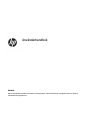 1
1
-
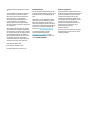 2
2
-
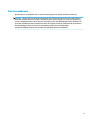 3
3
-
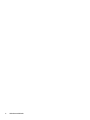 4
4
-
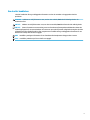 5
5
-
 6
6
-
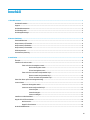 7
7
-
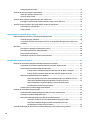 8
8
-
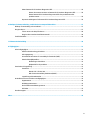 9
9
-
 10
10
-
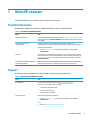 11
11
-
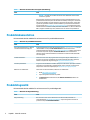 12
12
-
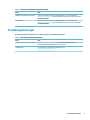 13
13
-
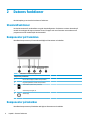 14
14
-
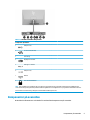 15
15
-
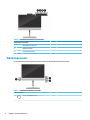 16
16
-
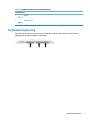 17
17
-
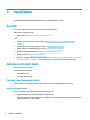 18
18
-
 19
19
-
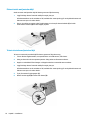 20
20
-
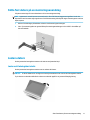 21
21
-
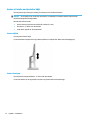 22
22
-
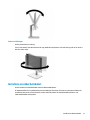 23
23
-
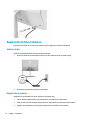 24
24
-
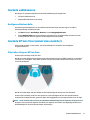 25
25
-
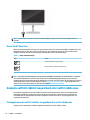 26
26
-
 27
27
-
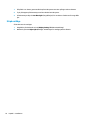 28
28
-
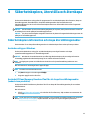 29
29
-
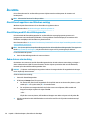 30
30
-
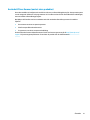 31
31
-
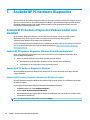 32
32
-
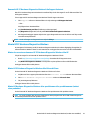 33
33
-
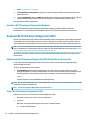 34
34
-
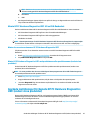 35
35
-
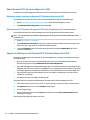 36
36
-
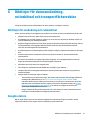 37
37
-
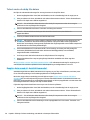 38
38
-
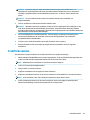 39
39
-
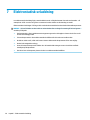 40
40
-
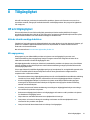 41
41
-
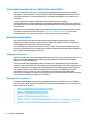 42
42
-
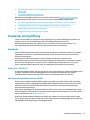 43
43
-
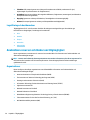 44
44
-
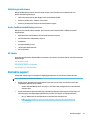 45
45
-
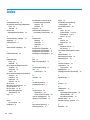 46
46
-
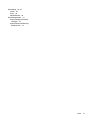 47
47
HP EliteOne 800 G6 24 All-in-One PC Användarmanual
- Typ
- Användarmanual
- Denna manual är också lämplig för
Relaterade papper
-
HP ZHAN 66 Pro G3 24 All-in-One PC Användarmanual
-
HP EliteOne 800 G5 23.8-in Healthcare Edition All-in-One Referens guide
-
HP ProOne 600 G2 21.5-inch Non-Touch All-in-One PC Referens guide
-
HP EliteOne 800 G3 23.8-inch Non-Touch All-in-One PC Referens guide
-
HP EliteOne 800 G4 23.8-inch Non-Touch All-in-One PC Referens guide
-
HP ProDesk 400 G7 Small Form Factor PC Användarmanual
-
HP Z1 All-in-One G3 Workstation Användarmanual
-
HP ProOne 600 G1 All-in-One PC (ENERGY STAR) Referens guide
-
HP ProOne 600 G1 All-in-One PC (ENERGY STAR) Referens guide